Lavora in modo più veloce e intelligente con Atlassian Intelligence
Questa guida è indirizzata a chiunque stia iniziando a utilizzare le funzioni di Atlassian Intelligence in Confluence. Usala come risorsa per scoprire come sfruttare l'IA per elaborare idee, migliorare la scrittura e velocizzare rapidamente il lavoro.
Atlassian Intelligence è disponibile solo nei piani Confluence Cloud Premium ed Enterprise.
Inizia a usare Atlassian Intelligence in Confluence
Atlassian Intelligence migliora l'esperienza in Confluence per ottimizzare i flussi di lavoro esistenti.
Tieni d'occhio l'icona di Atlassian Intelligence presente nei tuoi prodotti Atlassian per scoprire nuove esperienze basate sull'IA.
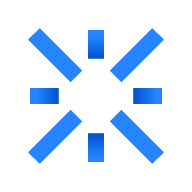
Funzioni di Atlassian Intelligence in Confluence
Scopri tutti i modi in cui puoi usare l'IA in Confluence per lavorare in modo più veloce e intelligente.
Genera e trasforma i contenuti
Utilizza i prompt aperti per creare nuovi contenuti, come pagine strategiche e panoramiche dei progetti. In alternativa, puoi scegliere tra una serie di prompt predefiniti per migliorare facilmente la scrittura e rendere il lavoro pertinente per tutti i diversi tipi di pubblico.
I prompt più richiesti includono:
- "Trova elementi di azione" per scansionare la pagina ed estrarre gli elementi di azione importanti.
- "Riassumi scrittura" per includere un breve riepilogo che il tuo team apprezzerà sicuramente.
- "Riscrivi..." per consentire all'IA di modificare il tuo lavoro per correggere errori grammaticali e ortografici, accorciare la lunghezza o persino cambiare il tono.
- "Fai un brainstorming con l'IA" per quando hai solo bisogno di un amico con cui trovare nuove idee.
- "Suggerisci un titolo" per aiutarti a scegliere un titolo di pagina chiaro e rappresentativo del contenuto della pagina.
Quando si tratta dei prompt per l'IA, non ci sono limiti! Usa i prompt in modo intelligente e affidati all'IA di Atlassian per generare tutti i contenuti di cui hai bisogno.
Per usare Atlassian Intelligence per generare nuovi contenuti:
- Crea una nuova pagina o modifica una pagina o un post del blog esistente.
- Seleziona Atlassian Intelligence dalla barra degli strumenti principale. Puoi accedere ad Atlassian Intelligence anche dalla pagina digitando /ai
- Inserisci in un prompt o seleziona un'opzione dall'elenco.
- Premi Invio
- Al termine, puoi rivedere la risposta e aggiungerla alla pagina o continuare con un prompt aggiuntivo.
Per utilizzare Atlassian Intelligence per modificare i contenuti esistenti:
- In modalità di modifica, evidenzia il testo in una pagina o blog esistente.
- Seleziona il pulsante Atlassian Intelligence che appare sopra il testo evidenziato.
- Inserisci in un prompt o seleziona un'opzione dall'elenco.
- Premi Invio
- Al termine, puoi rivedere la risposta e aggiungerla alla pagina o continuare con un prompt aggiuntivo.
Riassumi le pagine
A differenza del prompt "Riassumi i contenuti scritti" dell'editor, questa funzione di IA è destinata ai lettori. Risparmia tempo e ricevi i dettagli necessari per svolgere il tuo lavoro più velocemente generando un breve riepilogo con Atlassian Intelligence.

Per riassumere una pagina o il post di un blog con Atlassian Intelligence:
- Vai alla pagina o al post del blog di Confluence che desideri riassumere.
- Seleziona Riassumi in alto a destra, a sinistra dell'icona del lucchetto.
- Atlassian Intelligence genererà un riepilogo della pagina.
Riassumi i commenti
L'opzione Riepilogo commenti ti consente di creare riassunti, analizzare il sentiment e capire se i commenti sono utili o possono essere applicati alla tua pagina. Questa funzione ti aiuta a fare rapidamente un riepilogo, capire tutti i commenti su una pagina e determinare quali risorse e soggetti sono necessari per aumentare le interazioni.
Per riassumere i commenti sulla tua pagina con Atlassian Intelligence:
- Scorri verso il basso e vai alla sezione dei commenti della tua pagina Confluence.
- Clicca sul Comments recap
- Atlassian Intelligence genererà un riepilogo di tutti i commenti sulla pagina.

Rimani al passo sulle modifiche alle pagine
A differenza del riepilogo della pagina, Aggiornamento pagina in Confluence ti consente di avere informazioni su tutte le modifiche importanti apportate alla pagina dopo la tua ultima visita senza dover analizzare l'attività e la cronologia della pagina.
Per riassumere una pagina o il post di un blog con Atlassian Intelligence:
- Vai alla pagina o al post del blog di Confluence che desideri riassumere.
- Seleziona Atlassian Intelligence dalla barra degli strumenti principale.
- Clicca sull'opzione delle modifiche effettuate dalla tua ultima visita
- Atlassian Intelligence genererà un riepilogo delle ultime modifiche alla pagina.

Crea automazioni con Atlassian Intelligence
Crea facilmente regole di automazione semplicemente descrivendo ciò che vuoi automatizzare e lasciare che Atlassian Intelligence si occupi al posto tuo di tutto il duro lavoro della creazione della regola.
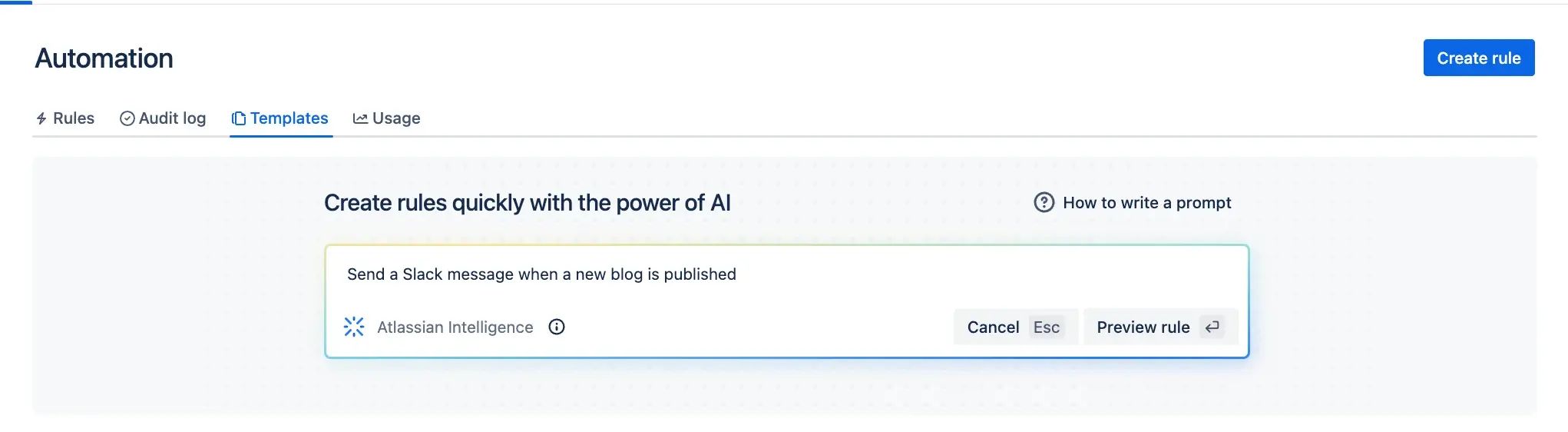
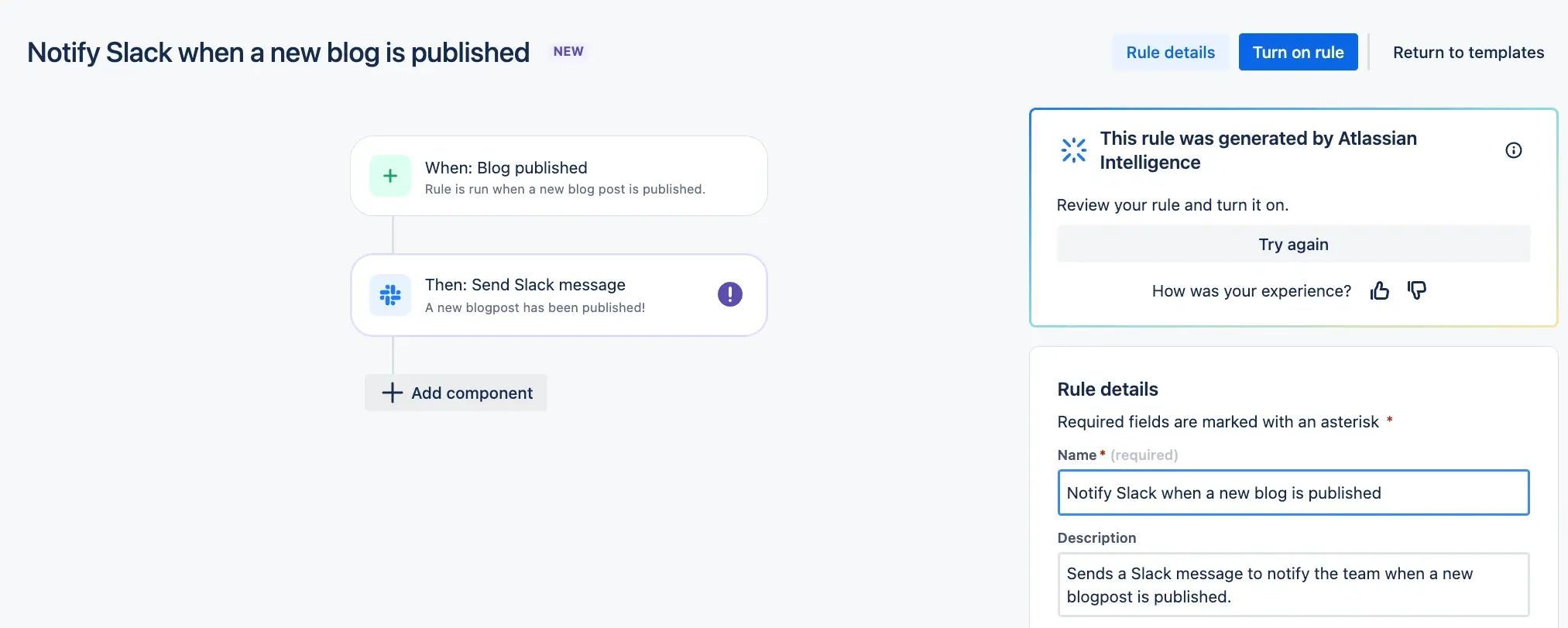
Ecco alcuni esempi di automazioni che potresti implementare con l'aiuto dell'IA:
- Inviare un'e-mail di promemoria agli assegnatari dei task ogni lunedì con le prossime scadenze della settimana
- Archiviare le pagine inattive dopo 6 mesi avvisando i creatori delle pagine
- Creare automaticamente un ticket di Jira ogni volta che viene pubblicata una pagina che presenta un titolo relativo a specifiche di prodotto in particolare
Per creare una nuova regola di automazione con Atlassian Intelligence:
- Vai nel tuo spazio e seleziona Automazione nella barra di navigazione laterale.
- Fai clic sulla casella di input sotto Inizia ad automatizzare con Atlassian Intelligence per iniziare a digitare.
- Descrivi la regola che desideri creare, inclusi un trigger e un'azione. Puoi usare uno degli esempi forniti o scrivere la tua regola.
- Seleziona Anteprima regola per vedere un'anteprima della regola che è stata generata.
- Controlla il riepilogo della regola generata da Atlassian Intelligence e aggiungi eventuali componenti o dettagli mancanti.
- Quando la configurazione della regola ti soddisfa, seleziona Abilita regola.
- La regola sarà ora abilitata e visibile nella libreria delle regole.
Crea una knowledge base a livello di organizzazione
Scopri le best practice per creare una knowledge base a livello di organizzazione con Confluence.
Suggerimenti e trucchi per usare l'intelligenza artificiale
Scopri e best practice sull'IA per utilizzare Atlassian Intelligence in Confluence.